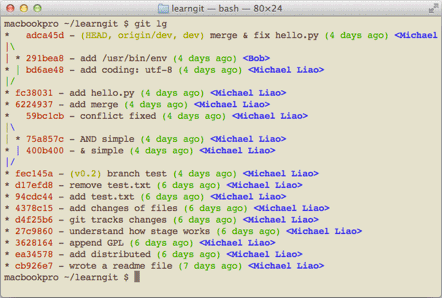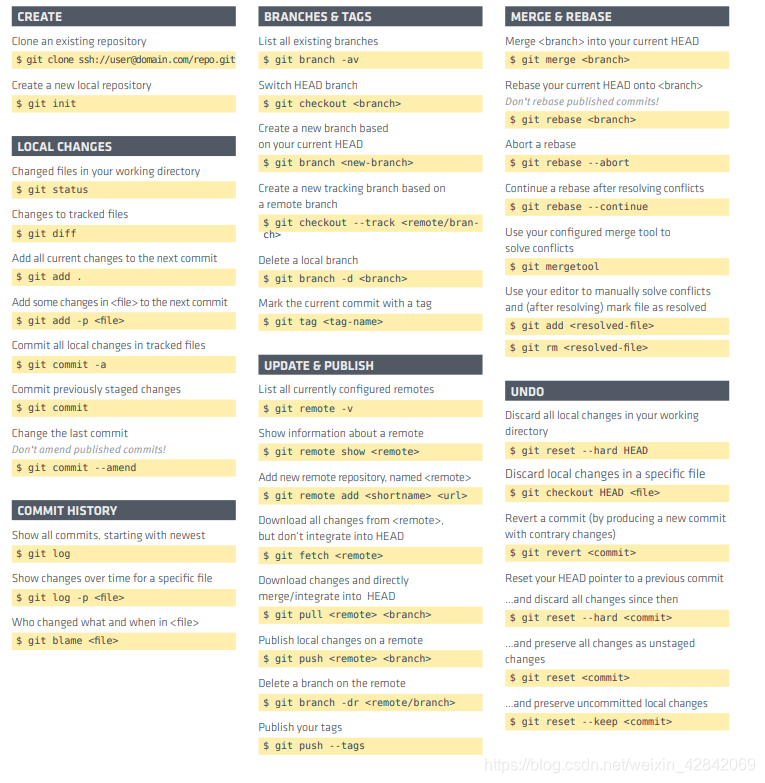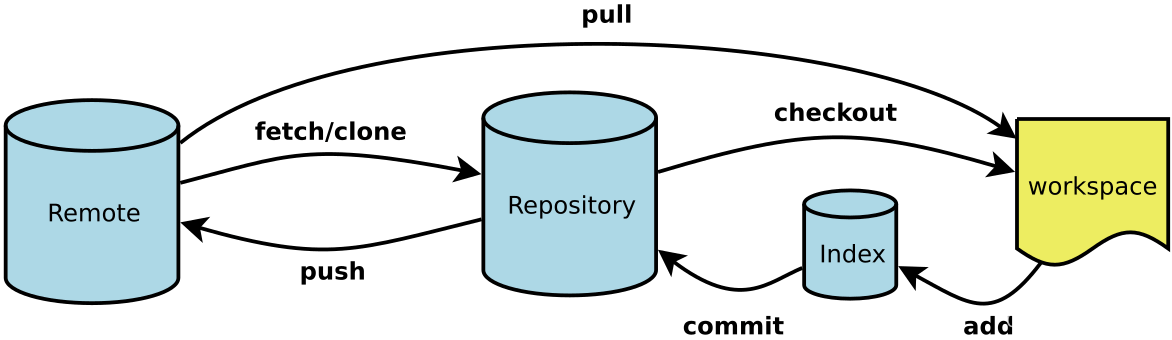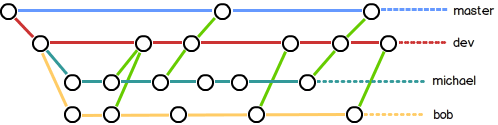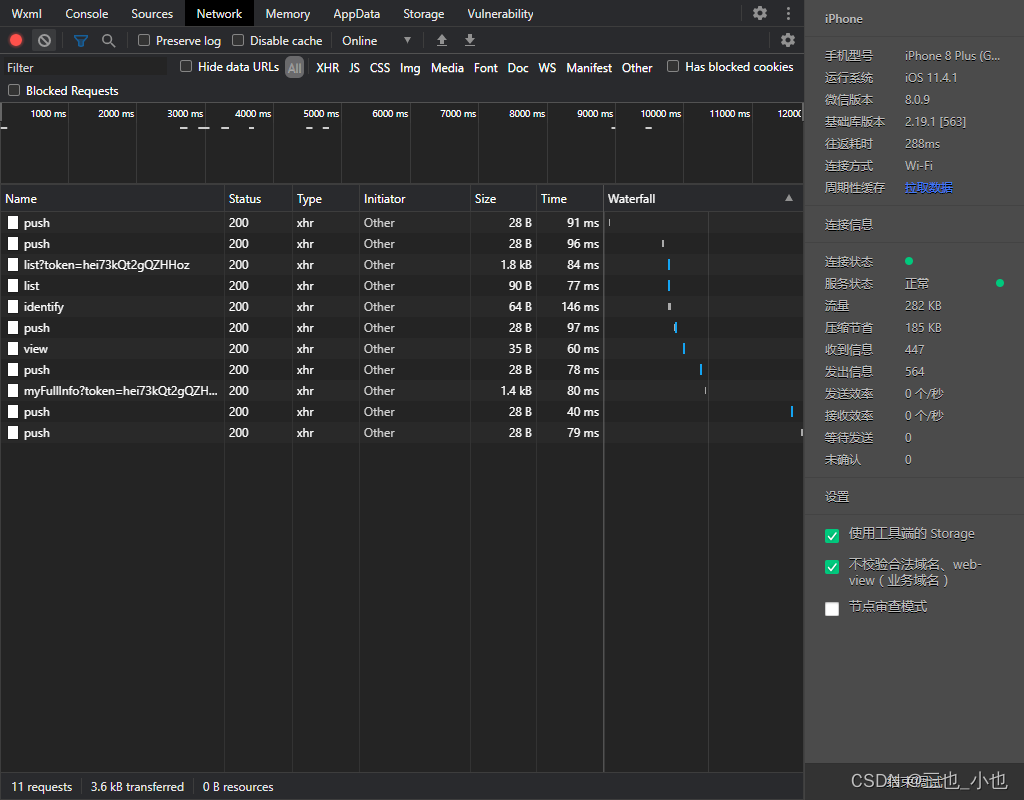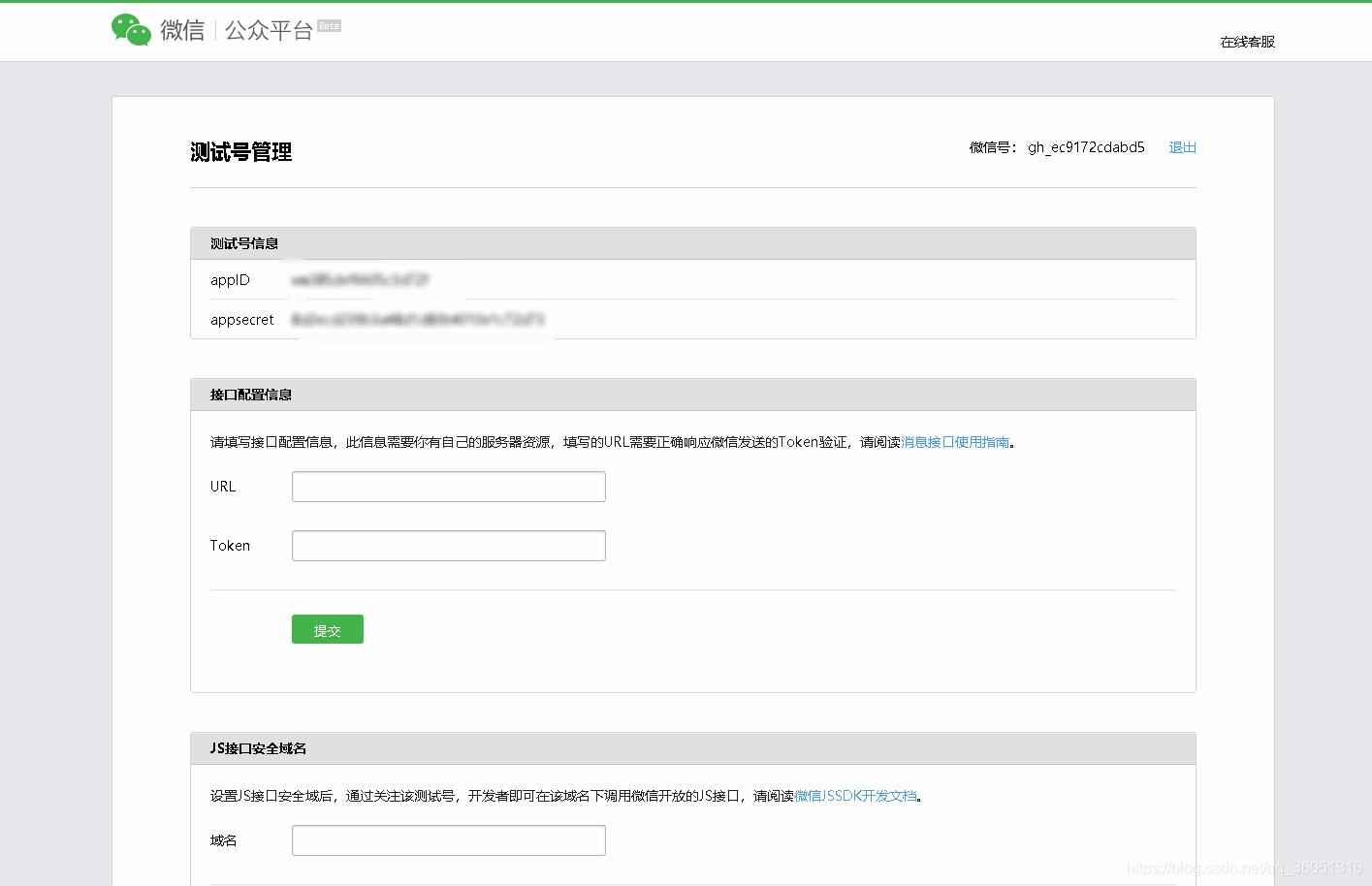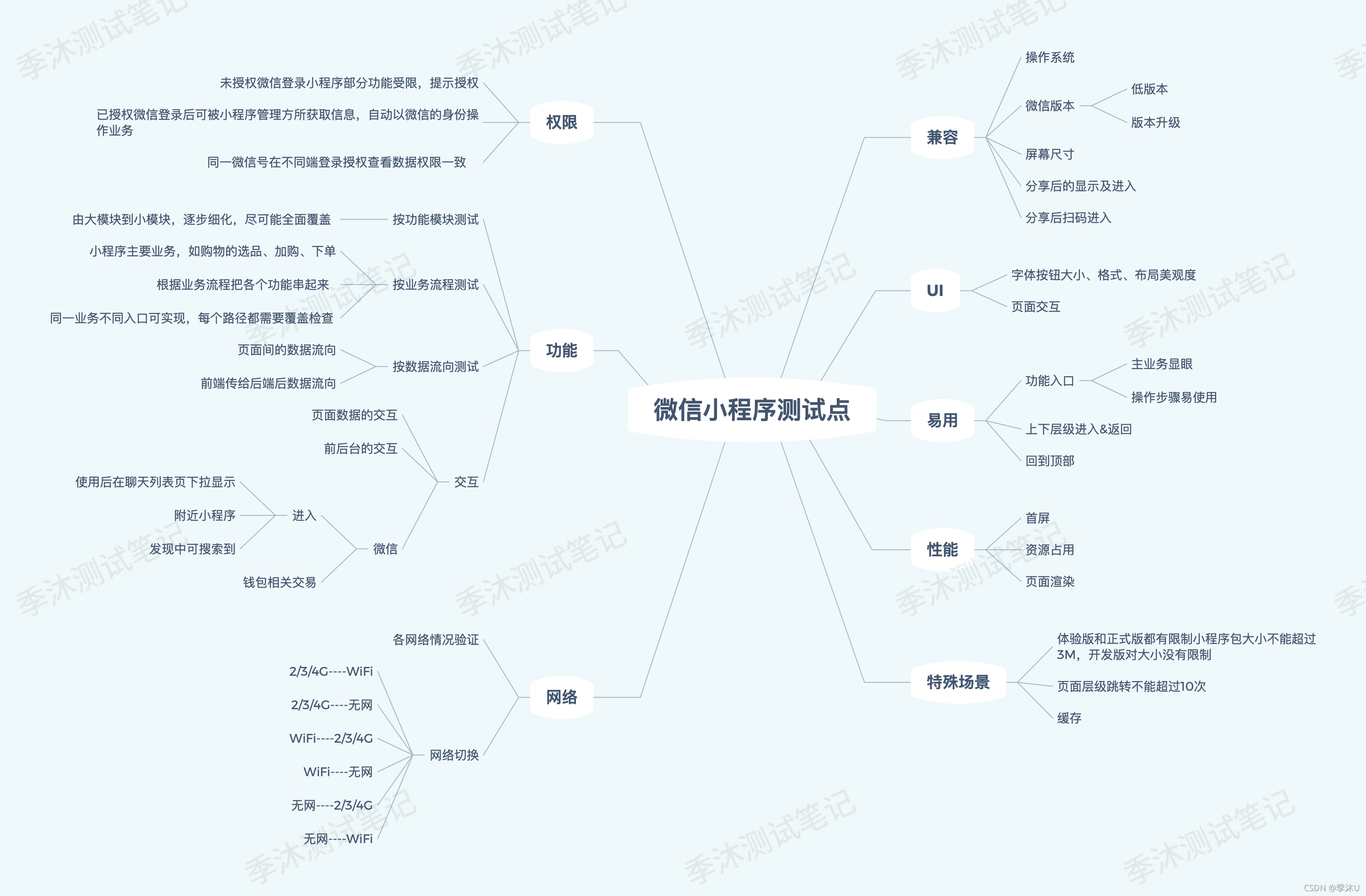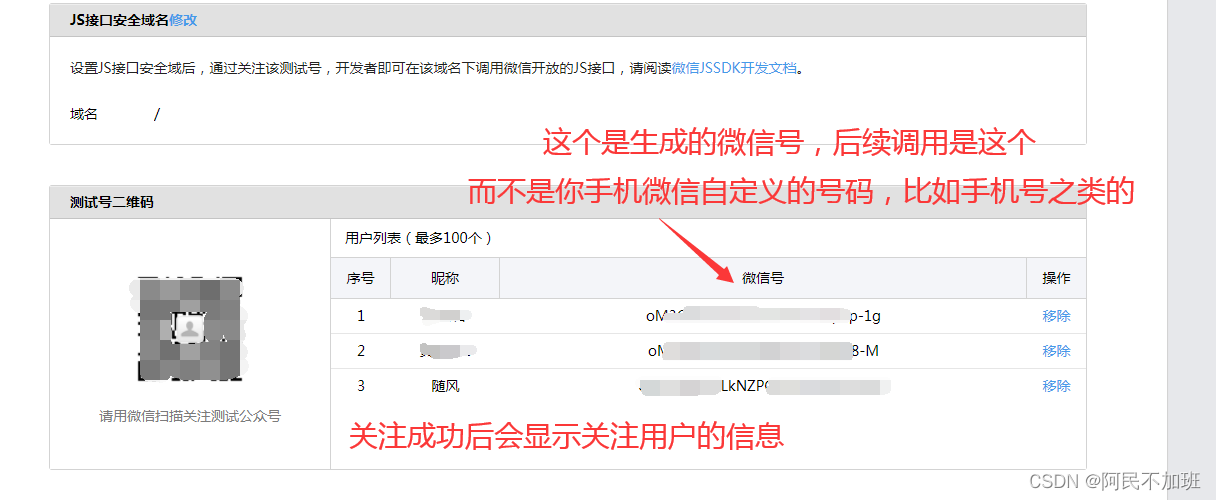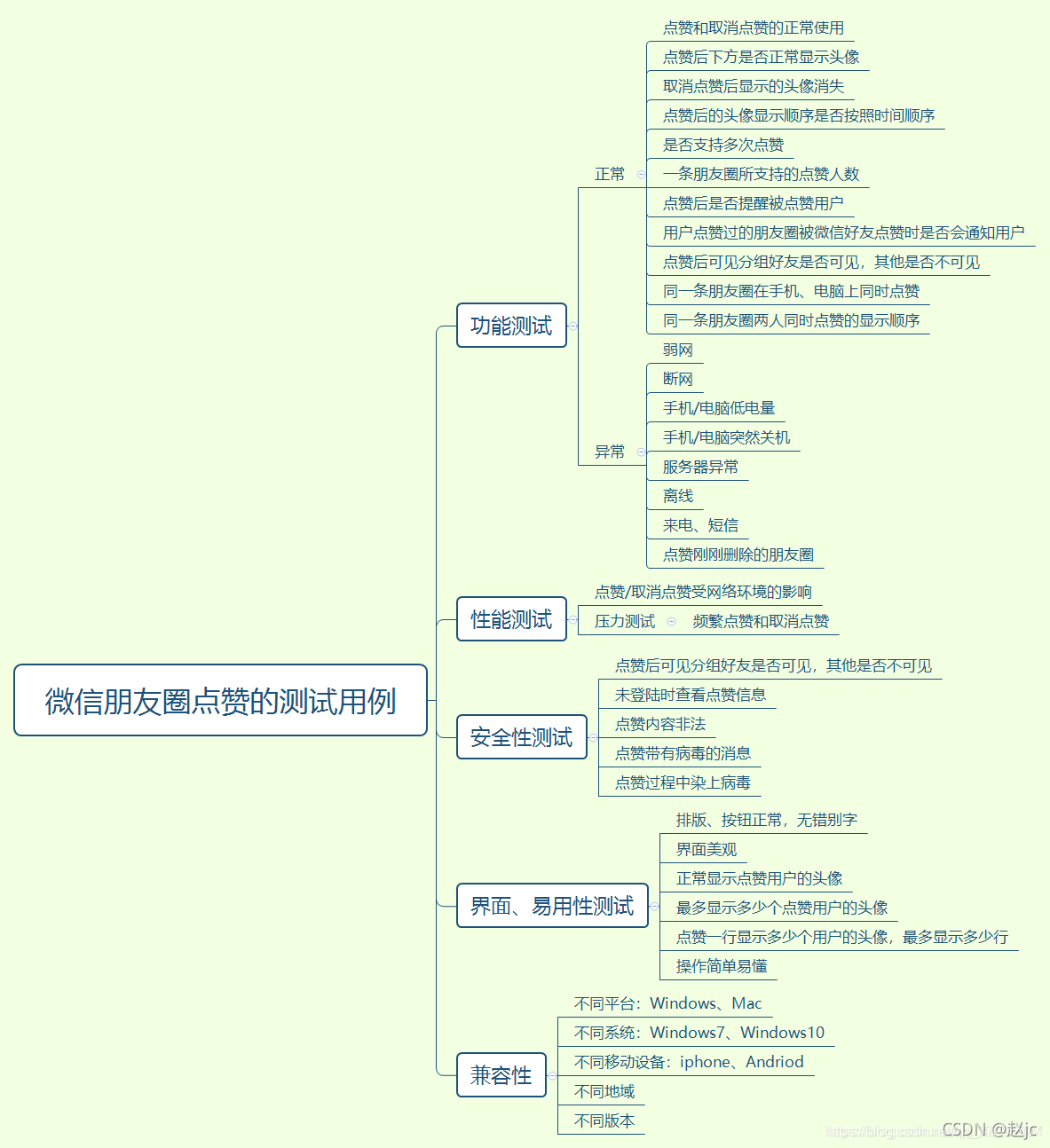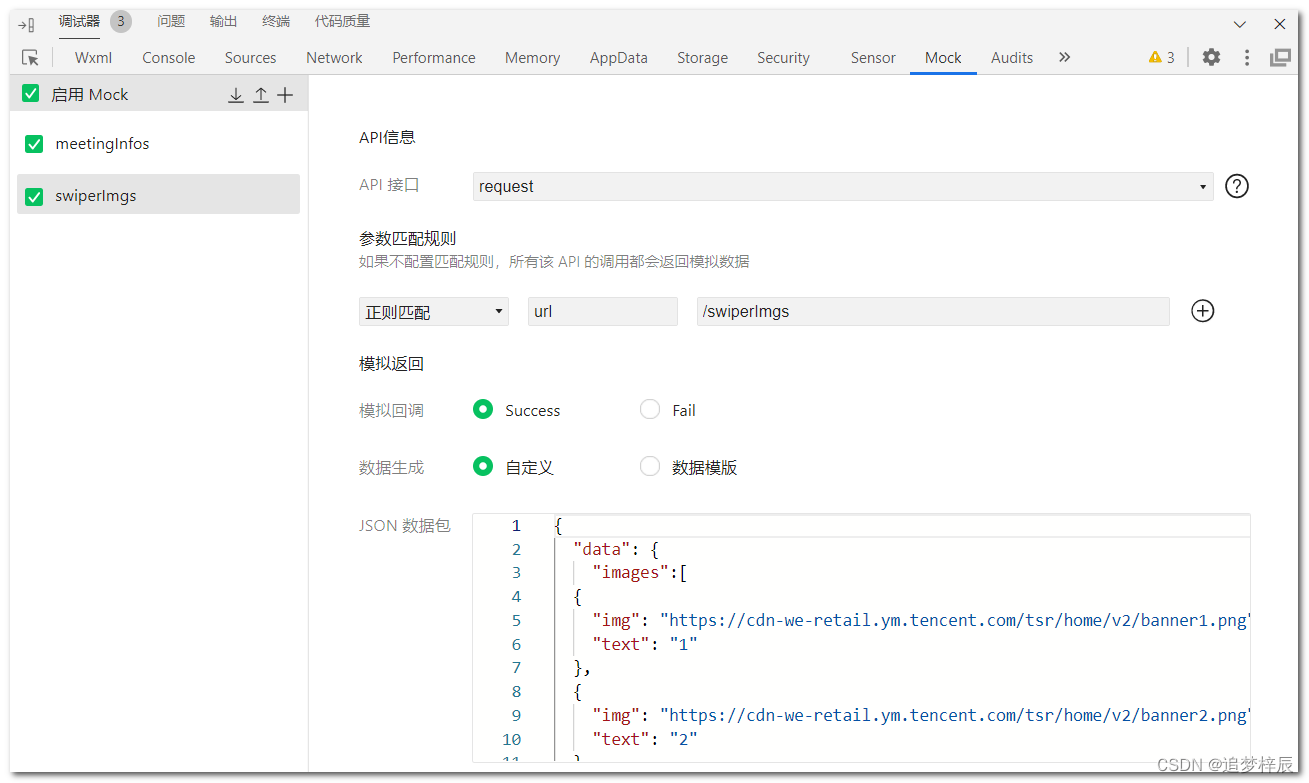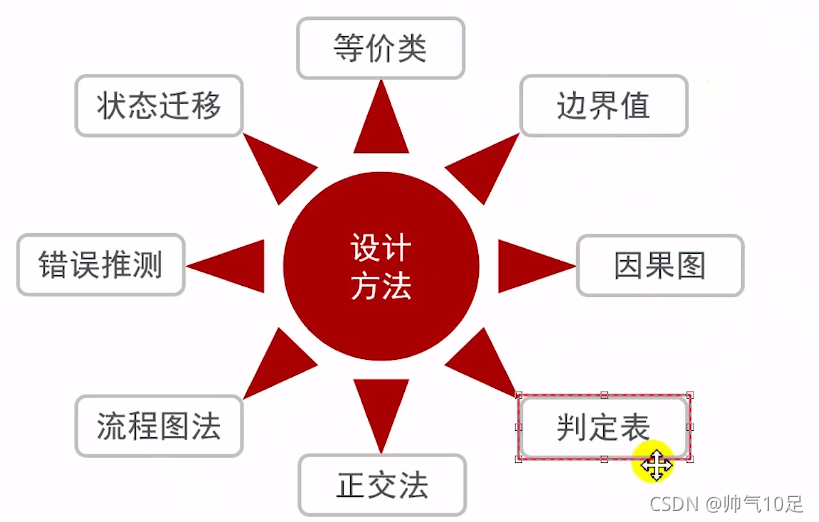文章目录
- 1 什么是Git
- 1.1 Git的诞生
- 1.2 集中式vs分布式
- 1.3 安装Git
- 1.3.1 在Windows上安装Git
- 1.3.2 在Linux上安装Git
- 1.4 创建第一个项目`learngit`
- 1.4.1 创建版本库
- 1.4.2 初始化仓库
- 1.4.3 添加文件到版本库
- 1.4.4 Git使用小结
- 2 版本控制
- 2.1 版本更新
- 2.1.1 `git status`查看仓库状态
- 2.1.2 `git diff`寻找差异
- 2.1.3 `git add commit -m`提交修改
- 2.1.4 版本更新小结
- 2.2 版本回退
- 2.2.1 使用`git log`查看记录
- 2.2.2 使用`git reset`回退版本
- 2.2.3 使用`git reflog`检查回退记录
- 2.2.4 版本回退小结
- 2.3 工作区和暂存区
- 2.3.1 工作区`working tree`
- 2.3.2 版本库`repository`
- 2.3.3 Git暂存区小结
- 2.4 丢弃更改
- 2.5 从版本库中删除文件
- 3 远程仓库
- 3.1 生成ssh密钥对
- 3.2 添加到SSH公钥
- 3.3 将本地库和远程库关联
- 3.4 开始推送
- 3.5 码云简易的命令行入门教程
- 3.6 从远程库克隆
- 3.7 小结
- 4 分支管理
- 4.1 创建与合并分支
- 4.2 解决冲突
- 4.3 分支管理
- 4.4 修复bug
- 4.5 feature分支
- 4.6 多人协作
- 4.7 rebase
- 5 管理标签
- 5.1 创建标签
- 5.2 操作标签
- 6 自定义Git
- 7 官方文档附录
1 什么是Git
Git是目前世界上最先进的分布式版本控制系统。
1.1 Git的诞生
Linus在1991年创建了开源的Linux,但Linux的壮大是靠全世界热心的志愿者参与的,这么多人在世界各地为Linux编写代码,那Linux的代码是如何管理的呢?
事实是,在2002年以前,世界各地的志愿者把源代码文件通过diff的方式发给Linus,然后由Linus本人通过手工方式合并代码!
不过,到了2002年,Linux系统已经发展了十年了,代码库之大让Linus很难继续通过手工方式管理了,社区的弟兄们也对这种方式表达了强烈不满,于是Linus选择了一个商业的版本控制系统BitKeeper,BitKeeper的东家BitMover公司出于人道主义精神,授权Linux社区免费使用这个版本控制系统。
安定团结的大好局面在2005年就被打破了,原因是Linux社区牛人聚集,不免沾染了一些梁山好汉的江湖习气。开发Samba的Andrew试图破解BitKeeper的协议(这么干的其实也不只他一个),被BitMover公司发现了(监控工作做得不错!),于是BitMover公司怒了,要收回Linux社区的免费使用权。
Linus可以向BitMover公司道个歉,保证以后严格管教弟兄们,嗯,这是不可能的。实际情况是这样的:
Linus花了两周时间自己用C写了一个分布式版本控制系统,这就是Git!一个月之内,Linux系统的源码已经由Git管理了!牛是怎么定义的呢?大家可以体会一下。
Git迅速成为最流行的分布式版本控制系统,尤其是2008年,GitHub网站上线了,它为开源项目免费提供Git存储,无数开源项目开始迁移至GitHub,包括jQuery,PHP,Ruby等等。
1.2 集中式vs分布式
Linus一直痛恨的CVS及SVN都是集中式的版本控制系统,而Git是分布式版本控制系统,集中式和分布式版本控制系统有什么区别呢?
先说集中式版本控制系统,版本库是集中存放在中央服务器的,而干活的时候,用的都是自己的电脑,所以要先从中央服务器取得最新的版本,然后开始干活,干完活了,再把自己的活推送给中央服务器。中央服务器就好比是一个图书馆,你要改一本书,必须先从图书馆借出来,然后回到家自己改,改完了,再放回图书馆。
集中式版本控制系统最大的毛病就是必须联网才能工作,如果在局域网内还好,带宽够大,速度够快,可如果在互联网上,遇到网速慢的话,可能提交一个10M的文件就需要5分钟,这还不得把人给憋死啊。
那分布式版本控制系统与集中式版本控制系统有何不同呢?首先,分布式版本控制系统根本没有“中央服务器”,每个人的电脑上都是一个完整的版本库,这样,你工作的时候,就不需要联网了,因为版本库就在你自己的电脑上。既然每个人电脑上都有一个完整的版本库,那多个人如何协作呢?比方说你在自己电脑上改了文件A,你的同事也在他的电脑上改了文件A,这时,你们俩之间只需把各自的修改推送给对方,就可以互相看到对方的修改了。
和集中式版本控制系统相比,分布式版本控制系统的安全性要高很多,因为每个人电脑里都有完整的版本库,某一个人的电脑坏掉了不要紧,随便从其他人那里复制一个就可以了。而集中式版本控制系统的中央服务器要是出了问题,所有人都没法干活了。
在实际使用分布式版本控制系统的时候,其实很少在两人之间的电脑上推送版本库的修改,因为可能你们俩不在一个局域网内,两台电脑互相访问不了,也可能今天你的同事病了,他的电脑压根没有开机。因此,分布式版本控制系统通常也有一台充当“中央服务器”的电脑,但这个服务器的作用仅仅是用来方便“交换”大家的修改,没有它大家也一样干活,只是交换修改不方便而已。
当然,Git的优势不单是不必联网这么简单,后面我们还会看到Git极其强大的分支管理,把SVN等远远抛在了后面。
1.3 安装Git
1.3.1 在Windows上安装Git
在Windows上使用Git,可以从Git官网直接下载安装程序,(网速慢的同学请移步国内镜像),然后按默认选项安装即可。
安装完成后,在开始菜单里找到“Git”->“Git Bash”,蹦出一个类似命令行窗口的东西,就说明Git安装成功!
安装完成后,还需要最后一步设置,在命令行输入:
$ git config --global user.name "Your Name"
$ git config --global user.email "email@example.com"
因为Git是分布式版本控制系统,所以,每个机器都必须自报家门:你的名字和Email地址。你也许会担心,如果有人故意冒充别人怎么办?这个不必担心,首先我们相信大家都是善良无知的群众,其次,真的有冒充的也是有办法可查的。
注意git config命令的--global参数,用了这个参数,表示你这台机器上所有的Git仓库都会使用这个配置,当然也可以对某个仓库指定不同的用户名和Email地址。
1.3.2 在Linux上安装Git
首先,你可以试着输入git,看看系统有没有安装Git:
$ git
The program 'git' is currently not installed. You can install it by typing:
sudo apt-get install git
像上面的命令,有很多Linux会友好地告诉你Git没有安装,还会告诉你如何安装Git。
如果你碰巧用Debian或Ubuntu Linux,通过一条sudo apt-get install git就可以直接完成Git的安装,非常简单。
如果是其他Linux版本,可以直接通过源码安装。先从Git官网下载源码,然后解压,依次输入:./config,make,sudo make install这几个命令安装就好了。
1.4 创建第一个项目learngit
1.4.1 创建版本库
什么是版本库呢?版本库又名仓库,英文名repository,你可以简单理解成一个目录,这个目录里面的所有文件都可以被Git管理起来,每个文件的修改、删除,Git都能跟踪,以便任何时刻都可以追踪历史,或者在将来某个时刻可以“还原”。
所以,创建一个版本库非常简单,首先,选择一个合适的地方,创建一个空目录:
$ mkdir learngit
$ cd learngit
$ pwd
/Users/xiaokai/learngit
pwd命令用于显示当前目录。在我的电脑上,这个仓库位于/c/Users/xiaokai/learngit。
如果你使用Windows系统,为了避免遇到各种莫名其妙的问题,请确保目录名(包括父目录)不包含中文。
1.4.2 初始化仓库
xiaokai@MateBook-X-Pro MINGW64 ~
$ pwd
/c/Users/xiaokaixiaokai@MateBook-X-Pro MINGW64 ~
$ mkdir learngitxiaokai@MateBook-X-Pro MINGW64 ~
$ cd learngit/xiaokai@MateBook-X-Pro MINGW64 ~/learngit
$ pwd
/c/Users/xiaokai/learngitxiaokai@MateBook-X-Pro MINGW64 ~/learngit
$ git init
Initialized empty Git repository in C:/Users/xiaokai/learngit/.git/1.4.3 添加文件到版本库
所有的版本控制系统,其实只能跟踪文本文件的改动,比如TXT文件,网页,所有的程序代码等等,Git也不例外。版本控制系统可以告诉你每次的改动,比如在第5行加了一个单词“Linux”,在第8行删了一个单词“Windows”。而图片、视频这些二进制文件,虽然也能由版本控制系统管理,但没法跟踪文件的变化,只能把二进制文件每次改动串起来,也就是只知道图片从100KB改成了120KB,但到底改了啥,版本控制系统不知道,也没法知道。
不幸的是,Microsoft的Word格式是二进制格式,因此,版本控制系统是没法跟踪Word文件的改动的,前面我们举的例子只是为了演示,如果要真正使用版本控制系统,就要以纯文本方式编写文件。
因为文本是有编码的,比如中文有常用的GBK编码,日文有Shift_JIS编码,如果没有历史遗留问题,强烈建议使用标准的UTF-8编码,所有语言使用同一种编码,既没有冲突,又被所有平台所支持。
使用Windows的童鞋要特别注意:
千万不要使用Windows自带的记事本编辑任何文本文件。原因是Microsoft开发记事本的团队使用了一个非常弱智的行为来保存UTF-8编码的文件,他们自作聪明地在每个文件开头添加了0xefbbbf(十六进制)的字符,你会遇到很多不可思议的问题,比如,网页第一行可能会显示一个“?”,明明正确的程序一编译就报语法错误,等等,都是由记事本的弱智行为带来的。建议你下载Notepad++代替记事本,不但功能强大,而且免费!记得把Notepad++的默认编码设置为UTF-8 without BOM即可:

现在我们编写一个readme.txt文件,内容如下:
Git is a version control system.
Git is free software.
一定要放到learngit目录下(子目录也行),因为这是一个Git仓库,放到其他地方Git再厉害也找不到这个文件。
和把大象放到冰箱需要3步相比,把一个文件放到Git仓库只需要两步。
第一步,用命令git add告诉Git,把文件添加到仓库:
$ git add readme.txt
执行上面的命令,没有任何显示,这就对了,Unix的哲学是“没有消息就是好消息”,说明添加成功。
第二步,用命令git commit告诉Git,把文件提交到仓库:
$ git commit -m "wrote a readme file"
[master (root-commit) eaadf4e] wrote a readme file1 file changed, 2 insertions(+)create mode 100644 readme.txt
简单解释一下git commit命令,-m后面输入的是本次提交的说明,可以输入任意内容,当然最好是有意义的,这样你就能从历史记录里方便地找到改动记录。
git commit命令执行成功后会告诉你,1 file changed:1个文件被改动(我们新添加的readme.txt文件);2 insertions:插入了两行内容(readme.txt有两行内容)。
为什么Git添加文件需要add,commit一共两步呢?因为commit可以一次提交很多文件,所以你可以多次add不同的文件,比如:
$ git add file1.txt
$ git add file2.txt file3.txt
$ git commit -m "add 3 files."
1.4.4 Git使用小结
-
首先找到目标位置,创建本地物理位置:
$ mkdir learngit $ cd learngit -
使用
git init命令初始化版本库$ git init -
创建文件,并保存到
learngit这个文件下$ gedit readme.txt -
使用
git add命令上传文件$ git add readme.txt -
使用
git commit命令添加说明信息$ git commit -m "在这里添加每次上传改变了什么,用引号括起来"
2 版本控制
2.1 版本更新
2.1.1 git status查看仓库状态
在修改了readme.txt之后,不确定是否是最新的内容,怎么查看呢:
$ git status
On branch master
Changes not staged for commit:(use "git add <file>..." to update what will be committed)(use "git checkout -- <file>..." to discard changes in working directory)modified: readme.txtno changes added to commit (use "git add" and/or "git commit -a")
运行git status查看结果,这个命令可以让我们时刻掌握仓库当前的状态,上面的命令提示说已经被modified修改过了,但是changes not staged for commit,还没有提交。
2.1.2 git diff寻找差异
虽然Git告诉我们readme.txt被修改了,但如果能看看具体修改了什么内容,自然是很好的。比如你休假两周从国外回来,第一天上班时,已经记不清上次怎么修改的readme.txt,所以,需要用git diff这个命令看看:
$ git diff readme.txt
diff --git a/readme.txt b/readme.txt
index 46d49bf..9247db6 100644
--- a/readme.txt
+++ b/readme.txt
@@ -1,2 +1,2 @@
-Git is a version control system.
+Git is a distributed version control system.Git is free software.
git diff顾名思义就是查看difference,显示的格式正是Unix通用的diff格式,可以从上面的命令输出看到,我们在第一行添加了一个distributed单词。
2.1.3 git add commit -m提交修改
知道了对readme.txt作了什么修改后,再把它提交到仓库就放心多了,提交修改和提交新文件是一样的两步,第一步是git add:
$ git add readme.txt
同样没有任何输出。在执行第二步git commit之前,我们再运行git status看看当前仓库的状态:
$ git status
On branch master
Changes to be committed:(use "git reset HEAD <file>..." to unstage)modified: readme.txt
git status告诉我们,将要被提交的修改包括readme.txt,下一步,就可以放心地提交了:
$ git commit -m "add distributed"
[master e475afc] add distributed1 file changed, 1 insertion(+), 1 deletion(-)
提交后,我们再用git status命令看看仓库的当前状态:
$ git status
On branch master
nothing to commit, working tree clean
Git告诉我们当前没有需要提交的修改,而且,工作目录是干净(working tree clean)的。
2.1.4 版本更新小结
- 随时掌握仓库状态,使用
git status命令。 - 查看修改内容,使用
git diff命令。 - 更新文件,并提交确认,使用
git add和git commit -m命令。
2.2 版本回退
现在,你已经学会了修改文件,然后把修改提交到Git版本库,现在,再练习一次,修改readme.txt文件如下:
Git is a distributed version control system.
Git is free software distributed under the GPL.
然后尝试提交:
$ git add readme.txt
$ git commit -m "append GPL"
[master 1094adb] append GPL1 file changed, 1 insertion(+), 1 deletion(-)
像这样,你不断对文件进行修改,然后不断提交修改到版本库里,就好比玩RPG游戏时,每通过一关就会自动把游戏状态存盘,如果某一关没过去,你还可以选择读取前一关的状态。有些时候,在打Boss之前,你会手动存盘,以便万一打Boss失败了,可以从最近的地方重新开始。Git也是一样,每当你觉得文件修改到一定程度的时候,就可以“保存一个快照”,这个快照在Git中被称为commit。一旦你把文件改乱了,或者误删了文件,还可以从最近的一个commit恢复,然后继续工作,而不是把几个月的工作成果全部丢失。
现在,我们回顾一下readme.txt文件一共有几个版本被提交到Git仓库里了:
版本1:wrote a readme file
Git is a version control system.
Git is free software.
版本2:add distributed
Git is a distributed version control system.
Git is free software.
版本3:append GPL
Git is a distributed version control system.
Git is free software distributed under the GPL.
2.2.1 使用git log查看记录
当然了,在实际工作中,我们脑子里怎么可能记得一个几千行的文件每次都改了什么内容,不然要版本控制系统干什么。版本控制系统肯定有某个命令可以告诉我们历史记录,在Git中,我们用git log命令查看:
xiaokai@MateBook-X-Pro MINGW64 ~/learngit (master)
$ git log
commit c3796d3a6bcdd90f78fe4b8a3e06d1c59f1fdaa1 (HEAD -> master)
Author: xiaokai1996 <2019+xiaokai1996@users.noreply.github.com>
Date: Fri May 31 17:30:38 2019 +0800add GPLcommit 16ac4d39fae4be747466973505b90d5d11429865
Author: xiaokai1996 <2019+xiaokai1996@users.noreply.github.com>
Date: Fri May 31 10:58:19 2019 +0800add distributedcommit 512af4a9fa5c659a73b4adfa792223bc418f4fbf
Author: xiaokai1996 <2019+xiaokai1996@users.noreply.github.com>
Date: Fri May 31 10:32:55 2019 +0800wrote a readme file
如果觉得非常混乱,可以使用命令git log --pretty=oneline:
xiaokai@MateBook-X-Pro MINGW64 ~/learngit (master)
$ git log --pretty=oneline
c3796d3a6bcdd90f78fe4b8a3e06d1c59f1fdaa1 (HEAD -> master) add GPL
16ac4d39fae4be747466973505b90d5d11429865 add distributed
512af4a9fa5c659a73b4adfa792223bc418f4fbf wrote a readme file
2.2.2 使用git reset回退版本
好了,现在我们启动时光穿梭机,准备把readme.txt回退到上一个版本,也就是add distributed的那个版本,怎么做呢?
首先,Git必须知道当前版本是哪个版本,在Git中,用HEAD表示当前版本,也就是最新的提交1094adb...(注意我的提交ID和你的肯定不一样),上一个版本就是HEAD^,上上一个版本就是HEAD^^,当然往上100个版本写100个^比较容易数不过来,所以写成HEAD~100。
使用git reset命令把版本库回退到上一个add distributed的版本:
xiaokai@MateBook-X-Pro MINGW64 ~/learngit (master)
$ git reset --hard HEAD^
HEAD is now at 16ac4d3 add distributed
使用cat命令检查:
$ cat readme.txt
Git is a ditribution version control system.
Git is free software.
还可以继续还原到上一个版本,不过,这时候再用git log查看一下版本库的状态:
xiaokai@MateBook-X-Pro MINGW64 ~/learngit (master)
$ git reset --hard 512a
HEAD is now at 512af4a wrote a readme filexiaokai@MateBook-X-Pro MINGW64 ~/learngit (master)
$ git log
commit 512af4a9fa5c659a73b4adfa792223bc418f4fbf (HEAD -> master)
Author: xiaokai1996 <2019+xiaokai1996@users.noreply.github.com>
Date: Fri May 31 10:32:55 2019 +0800
发现只有一个版本了!好比穿梭回来,但是已经回不去了,怎么办?
2.2.3 使用git reflog检查回退记录
办法其实还是有的,只要上面的命令行窗口还没有被关掉,你就可以顺着往上找啊找啊,找到那个append GPL的commit id是c379...,于是就可以指定回到未来的某个版本:
$ git reset --hard c379
HEAD is now at c3796d3 add GPL
版本号没必要写全,前几位(一般4位)就可以了,Git会自动去找。当然也不能只写前一两位,因为Git可能会找到多个版本号,就无法确定是哪一个了。
Git的版本回退速度非常快,因为Git在内部有个指向当前版本的HEAD指针,当你回退版本的时候,Git仅仅是把HEAD从指向append GPL:
┌────┐
│HEAD│
└────┘│└──> ○ append GPL│○ add distributed│○ wrote a readme file
改为指向add distributed:
┌────┐
│HEAD│
└────┘││ ○ append GPL│ │└──> ○ add distributed│○ wrote a readme file
然后顺便把工作区的文件更新了。所以你让HEAD指向哪个版本号,你就把当前版本定位在哪。
现在,你回退到了某个版本,关掉了电脑,第二天早上就后悔了,想恢复到新版本怎么办?找不到新版本的commit id怎么办?
在Git中,总是有后悔药可以吃的。当你用$ git reset --hard HEAD^回退到add distributed版本时,再想恢复到append GPL,就必须找到append GPL的commit id。Git提供了一个命令git reflog用来记录你的每一次命令:
$ git reflog
512af4a (HEAD -> master) HEAD@{0}: reset: moving to 512a
c3796d3 HEAD@{1}: reset: moving to c379
16ac4d3 HEAD@{2}: reset: moving to HEAD^
c3796d3 HEAD@{3}: commit: add GPL
16ac4d3 HEAD@{4}: commit: add distributed
512af4a (HEAD -> master) HEAD@{5}: commit (initial): wrote a readme file
终于舒了口气,从输出可知,append GPL的commit id是c3796d3,现在,你又可以乘坐时光机回到未来了。
2.2.4 版本回退小结
- 查看版本库提交更新记录,使用
git log命令。 - 回退到某个历史版本,使用
git reset --hard commit_id命令,其中HEAD就表示当前版本。 - 查看整个命令记录,即回退记录,使用
git reflog命令。
2.3 工作区和暂存区
2.3.1 工作区working tree
电脑目录里能看到的就是工作区:
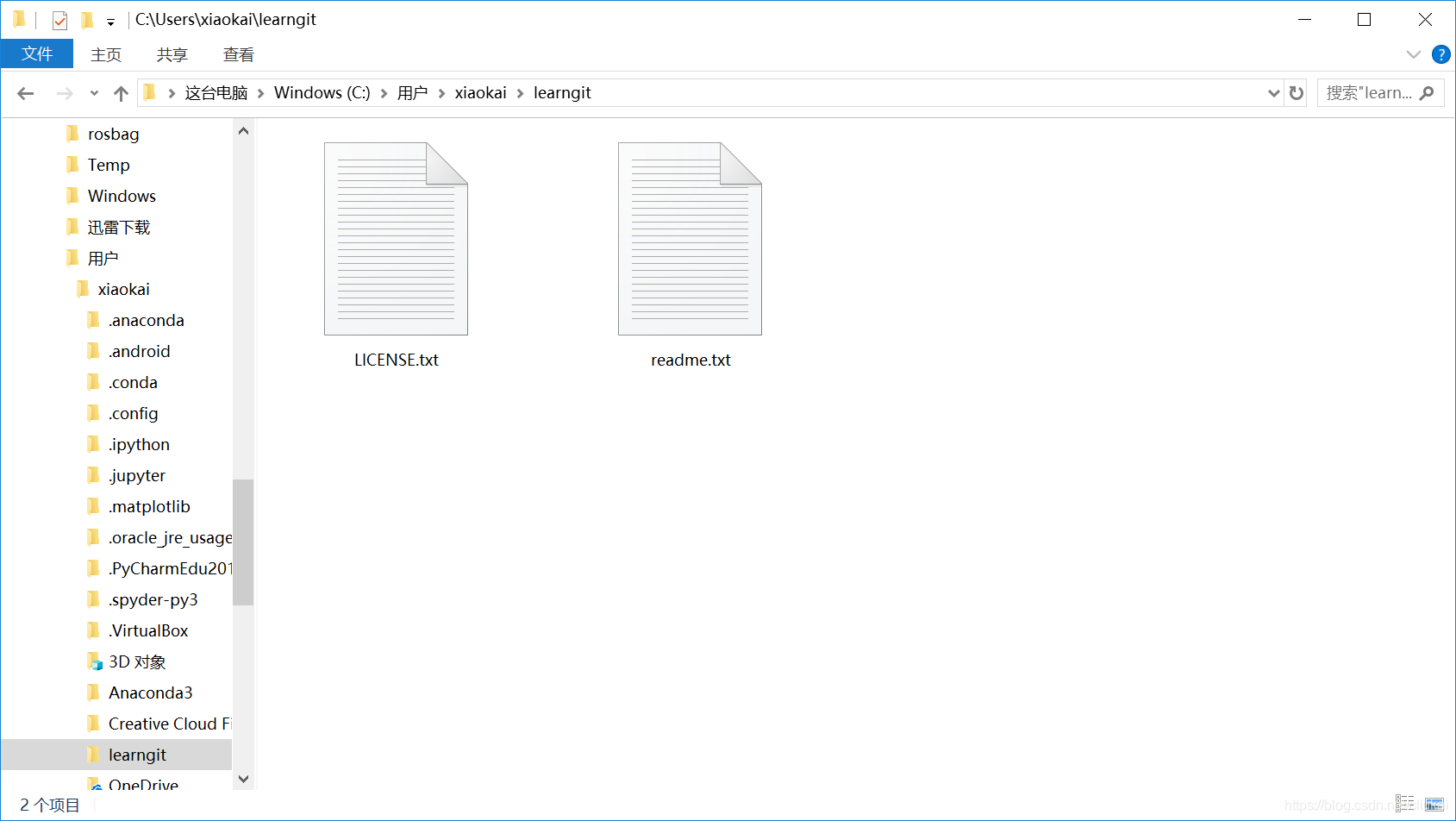
2.3.2 版本库repository
工作区有一个隐藏目录.git,这个不算工作区,而是Git的版本库。
Git的版本库里存了很多东西,其中最重要的就是称为stage(或者叫index)的暂存区,还有Git为我们自动创建的第一个分支master,以及指向master的一个指针叫HEAD。
分支和HEAD的概念我们以后再讲。
前面讲了我们把文件往Git版本库里添加的时候,是分两步执行的:
第一步是用git add把文件添加进去,实际上就是把文件修改添加到暂存区;
第二步是用git commit提交更改,实际上就是把暂存区的所有内容提交到当前分支。
因为我们创建Git版本库时,Git自动为我们创建了唯一一个master分支,所以,现在,git commit就是往master分支上提交更改。
你可以简单理解为,需要提交的文件修改通通放到暂存区,然后,一次性提交暂存区的所有修改。
俗话说,实践出真知。现在,我们再练习一遍,先对readme.txt做个修改,比如加上一行内容:
Git is a distributed version control system.
Git is free software distributed under the GPL.
Git has a mutable index called stage.
然后,在工作区新增一个LICENSE文本文件(内容随便写)。
先用git status查看一下状态:
$ git status
On branch master
Changes not staged for commit:(use "git add <file>..." to update what will be committed)(use "git checkout -- <file>..." to discard changes in working directory)modified: readme.txtUntracked files:(use "git add <file>..." to include in what will be committed)LICENSE.txt
Git非常清楚地告诉我们,readme.txt被修改了,而LICENSE还从来没有被添加过,所以它的状态是Untracked。
现在,使用两次命令git add,把readme.txt和LICENSE都添加后,用git status再查看一下:
$ git status
On branch master
Changes to be committed:(use "git reset HEAD <file>..." to unstage)new file: LICENSE.txtmodified: readme.txt
现在,暂存区的状态就变成这样了:
所以,git add命令实际上就是把要提交的所有修改放到暂存区(Stage),然后,执行git commit就可以一次性把暂存区的所有修改提交到分支。
$ git commit -m "understand how stage works"
[master 587519b] understand how stage works2 files changed, 2 insertions(+), 1 deletion(-)create mode 100644 LICENSE.txt
一旦提交后,如果你又没有对工作区做任何修改,那么工作区就是“干净”的:
$ git status
On branch master
nothing to commit, working tree clean
现在版本库变成了这样,working tree暂存区就没有任何内容了:
2.3.3 Git暂存区小结
- 文件提交的过程:
working space-->working tree-->git repository,这两个箭头的过程命令,分别是git add和git commit -m <discripion>。 - 如果没有
git add是不可以直接执行git commit -m <discription>命令的。
2.4 丢弃更改
小结
- 如果更改了
working space工作区的内容,想直接丢弃,直接使用git checkout -- file命令丢弃更改。 - 如果更改了
working space工作区的内容,且已经提交到working tree暂存区,需要使用git reset HEAD <file>命令,先从git repository版本库中恢复最新版本到暂存区,然后使用git checkout -- file命令,将工作区中的修改丢弃。 - 如果更改了
working space工作区的内容,且已经提交到working tree暂存区,并且已经使用git commit -m [discripition]提交到版本库。先使用git log命令查看提交历史,然后使用get reset命令进行版本回退,再执行2的步骤。
2.5 从版本库中删除文件
小结
- 使用
git rm <file>命令从版本库中删除文件,本质上和git add <fie>命令是一样的。然后使用git commit -m命令提交更改,版本库里的内容和工作区里的内容会被一起删掉。 - 如果要恢复, 需要使用
git reset命令回退版本,git status发现暂存区和工作区里面的内容不一致,然后使用git checkout -- <file>丢弃更改(恢复文件)。
3 远程仓库
3.1 生成ssh密钥对
$ ssh-keygen -t rsa -C "1353437769@qq.com"
如果一切顺利的话,可以在用户主目录里找到.ssh目录,里面有id_rsa和id_rsa.pub两个文件,这两个就是SSH Key的秘钥对,id_rsa是私钥,不能泄露出去,id_rsa.pub是公钥,可以放心地告诉任何人。
3.2 添加到SSH公钥
选择右上角用户头像 -> 菜单“修改资料”,然后选择“SSH公钥”,填写一个便于识别的标题,然后把用户主目录下的.ssh/id_rsa.pub文件的内容粘贴进去:
3.3 将本地库和远程库关联
首先在码云上创建一个learngit.git的库,**注意在初始化的时候,不要往里面添加任何文件!**然后使用命令git remote add远程关联:
git remote add origin git@gitee.com:liukai1996/learngit.git
如果已经关联了别的远程库,可以删除已有的库,再重新关联
git remote -v
git remote rm origin
git remote add orgin git@gitee.com:liukai1996/learngit.git
3.4 开始推送
git push -u origin master
3.5 码云简易的命令行入门教程
在gitee上新建一个空项目之后,会自动弹出如下界面:
Git 全局设置:
git config --global user.name "刘凯"
git config --global user.email "1353437769@qq.com"
创建 git 仓库:
mkdir learngit
cd learngit
git init
touch README.md
git add README.md
git commit -m "first commit"
git remote add origin git@gitee.com:liukai1996/learngit.git
git push -u origin master
已有仓库?
cd existing_git_repo
git remote add origin git@gitee.com:liukai1996/learngit.git
git push -u origin master
大部分时候,我们需要做的就是在自己的项目下分别输入:
cd existing_git_repo
git init
# 把所有的文件上传到repo版本库中
git add .
# 添加说明信息
git commit -m "add all files in this dir to the current repo"
3.6 从远程库克隆
首先登陆码云,新建一个新的仓库。
勾选Initialize this repository with a README,自动创建一个README.md文件。
下一步复制ssh地址,使用git clone克隆一个本地库。
注意,在克隆的时候,要注意:
- 本地目录下,没有同名字的库
- 使用
pwd看一下当前的工作目录,然后再使用git clone命令
大部分时候,我们需要做的就是在自己的项目下分别输入:
# 查看当前绑定的repo
git remote -v
# 绑定到现在的项目上
git remote add origin git@gitee.com:liukai1996/###.git
# 开始推送
git push -u origin master
3.7 小结
- 要关联一个远程库,使用
git remote add origin git@server-name:path/repo-name.git - 第一次推送,使用
git push -u origin master推送master所有分支的内容,之后使用git push即可 - 每次本地提交后,使用
git push origin master推送最新修改 - 这里的
origin可以分别改成github和gitee
4 分支管理
4.1 创建与合并分支
一开始,master分支是一条线,master指向最新的提交,然后使用一个HEAD指针指向master,每一次的提交,都会让master分支线变长。
git add
git commit -m "description"

当我们创建一个分支dev,就会新建一个指针dev指向和master相同的提交,再把HEAD指向dev,表示当前的分支在dev上。
git branch dev
git checkout dev
# 或者用一条命令
git checkout -b dev

接下来,对工作区的修改和提交就是针对dev的修改和提交了,每提交一次,dev指针向前移动一步,而master指针不变。
git branch
git add readme.txt
git commit -m "test a branch"

最后工作完成后,把dev分支合并到master上,让master指向dev的提交就完成了合并。
git checkout master
git merge dev

合并完成之后,可以删除dev分支,最后只剩下一个master分支。
git branch -d dev

小结
| 命令 | 说明 |
|---|---|
git branch | 查看分支 |
git branch <name> | 创建分支 |
git checkout <name> | 切换分支 |
git checkout -b <name> | 创建的同时,切换分支 |
git merge <name> | 把分支合并到当前目录 |
git branch -d <name> | 删除分支 |
4.2 解决冲突
git push --set-upstream origin feature1
例如我们在一个新的分支上进行修改:
git checkout -b feature1
然后在feature这个分支上修改提交
git add readme.txt
git commit -m "add something new"
切换到master分支上继续修改
git checkout master
然后在master分支上提交修改
git add readme.txt
git commit -m "ADD STH. NEW"
所以现在就变成了这样

接着执行快速合并
git checkout master
git merge feature1
提示错误:
$ git status
On branch master
Your branch is ahead of 'origin/master' by 1 commit.(use "git push" to publish your local commits)You have unmerged paths.(fix conflicts and run "git commit")(use "git merge --abort" to abort the merge)Unmerged paths:(use "git add <file>..." to mark resolution)both modified: readme.txt
此时只能查看并修改readme.txt里的内容然后再提交

然后使用git log --graph --pretty=oneline --abbrev-commit命令查看合并情况
最后使用git branch -d feature1删除分支。
小结
- 如果使用
git merge <name>失败,需要手动解决冲突,然后再提交合并 - 使用
git log --graph命令可以图形化的方式查看合并图
4.3 分支管理
使用fast farword模式有一个问题,就是在合并分支并删除分支后,分支信息就会丢失,所以更好的方式是使用--no-ff模式去git merge,同时会生成一个新的commit,这样在历史分支上也能看出分支的信息。
首先创建并切换dev分支,并修改提交
git checkout -b dev
git add readme.txt
git commit -m "add merge"
接着切换回master主分支,进行合并,并且使用-m <discription>提交
git checkout master
git merge --no-ff -m "merge with no-ff" dev
合并之后,再使用git log --graph --pretty=oneline --abbrev-commit查看分支历史,最后看起来应该是这样

在实际开发中,master分支应该是非常稳定的,也就是仅用来发布新版本,平时不能在上面干活;
那在哪干活呢?干活都在dev分支上,也就是说,dev分支是不稳定的,到某个时候,比如1.0版本发布时,再把dev分支合并到master上,在master分支发布1.0版本;
你和你的小伙伴们每个人都在dev分支上干活,每个人都有自己的分支,时不时地往dev分支上合并就可以了。
所以,团队合作的分支看起来就像这样:

小结
合并分支使用git merge --no-ff <name>命令进行普通合并
4.4 修复bug
修复bug时,我们会通过创建新的bug分支进行修复,然后合并,最后删除;
当手头工作没有完成时,先把工作现场git stash一下,然后去修复bug,修复后,再git stash pop,回到工作现场。
4.5 feature分支
开发一个新feature,最好新建一个分支;
如果要丢弃一个没有被合并过的分支,可以通过git branch -D <name>强行删除。
4.6 多人协作
多人协作的工作模式通常是这样:
- 首先,可以试图用
git push origin <branch-name>推送自己的修改; - 如果推送失败,则因为远程分支比你的本地更新,需要先用
git pull试图合并; - 如果合并有冲突,则解决冲突,并在本地提交;
- 没有冲突或者解决掉冲突后,再用
git push origin <branch-name>推送就能成功!
如果git pull提示no tracking information,则说明本地分支和远程分支的链接关系没有创建,用命令git branch --set-upstream-to <branch-name> origin/<branch-name>。
这就是多人协作的工作模式,一旦熟悉了,就非常简单。
小结
- 查看远程库信息,使用
git remote -v; - 本地新建的分支如果不推送到远程,对其他人就是不可见的;
- 从本地推送分支,使用
git push origin branch-name,如果推送失败,先用git pull抓取远程的新提交; - 在本地创建和远程分支对应的分支,使用
git checkout -b branch-name origin/branch-name,本地和远程分支的名称最好一致; - 建立本地分支和远程分支的关联,使用
git branch --set-upstream branch-name origin/branch-name; - 从远程抓取分支,使用
git pull,如果有冲突,要先处理冲突。
4.7 rebase
- rebase操作可以把本地未push的分叉提交历史整理成直线;
- rebase的目的是使得我们在查看历史提交的变化时更容易,因为分叉的提交需要三方对比。
5 管理标签
5.1 创建标签
- 命令
git tag <tagname>用于新建一个标签,默认为HEAD,也可以指定一个commit id; - 命令
git tag -a <tagname> -m "blablabla..."可以指定标签信息; - 命令
git tag可以查看所有标签。
5.2 操作标签
- 命令
git push origin <tagname>可以推送一个本地标签; - 命令
git push origin --tags可以推送全部未推送过的本地标签; - 命令
git tag -d <tagname>可以删除一个本地标签; - 命令
git push origin :refs/tags/<tagname>可以删除一个远程标签。
6 自定义Git
- 忽略某些文件时,需要编写
.gitignore; .gitignore文件本身要放到版本库里,并且可以对.gitignore做版本管理!
7 官方文档附录


参考文献
-
Git教程 - 廖雪峰的官方网站
https://www.liaoxuefeng.com/wiki/896043488029600 -
github-git-cheat-sheet
https://github.github.com/training-kit/downloads/github-git-cheat-sheet.pdf